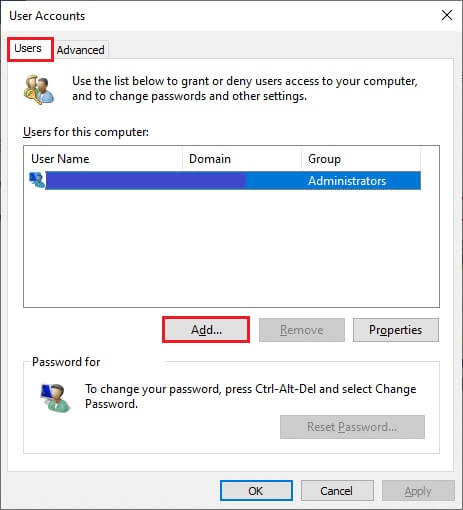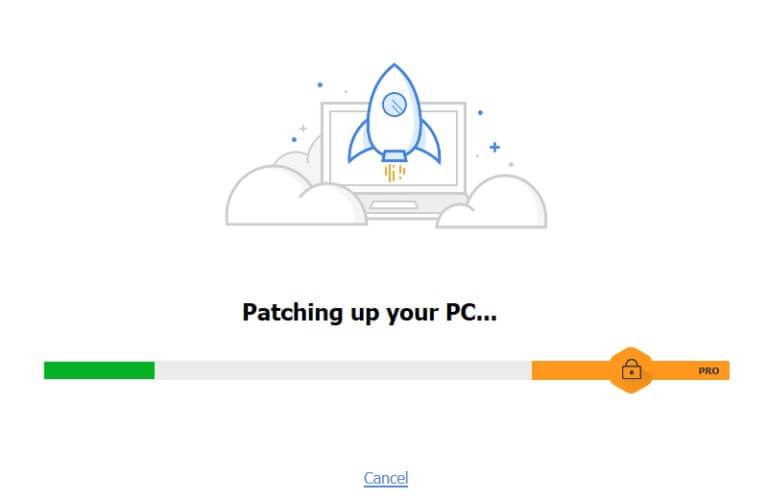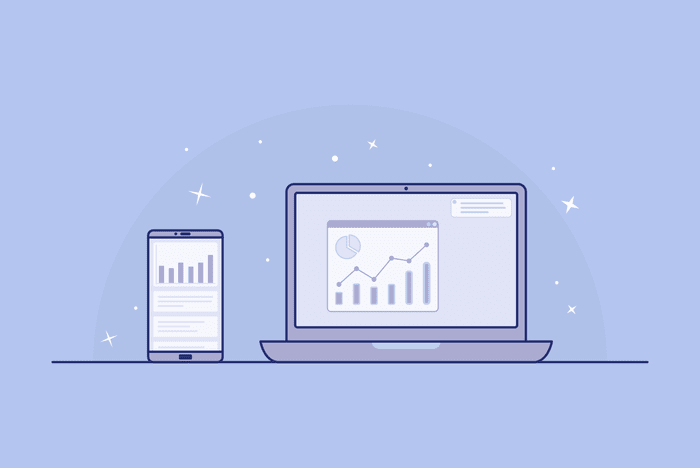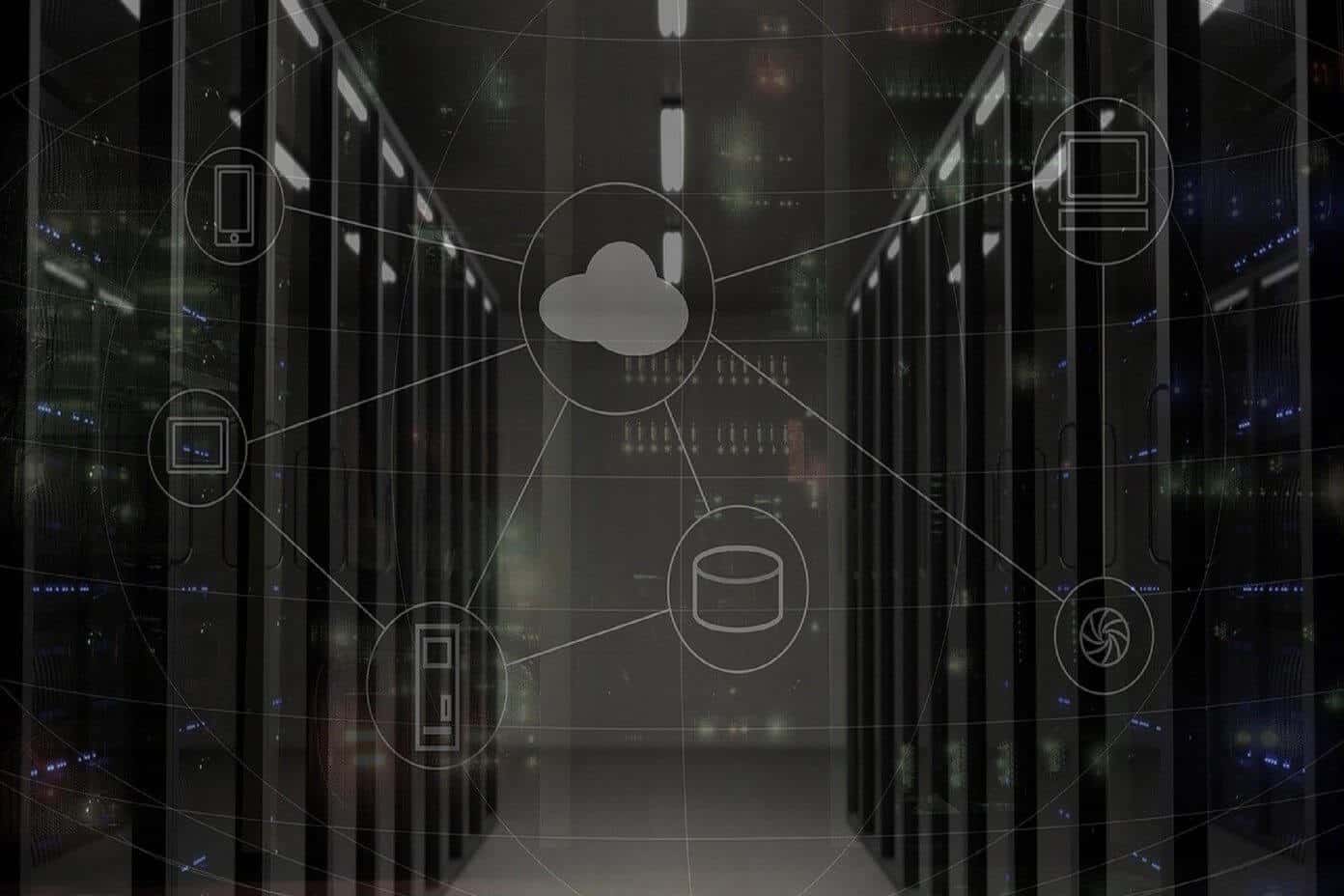Lorsque vous avez des fichiers système ou des fichiers de configuration corrompus sur votre ordinateur, vous pouvez rencontrer le problème 0x80004002. Cette erreur peut entraîner des difficultés pour ouvrir un fichier, le copier, déplacer des fichiers/dossiers ou même les supprimer dans l'Explorateur de fichiers Windows. Peu d'utilisateurs ont signalé que la même erreur se produit sous Windows 7, 8/8.1, XP, Vista et 10 lorsque vous modifiez l'une des propriétés du bureau et des fichiers du gestionnaire de fichiers, les paramètres de la barre des tâches et d'autres propriétés système. Il n'y a pas qu'une seule raison à l'origine du problème, il peut provenir de plusieurs raisons telles que les logiciels malveillants, les logiciels publicitaires, les fichiers corrompus et bien plus encore. La cause varie d'un cas à l'autre et heureusement, il existe de nombreuses méthodes de dépannage qui vous aideront à corriger le code d'erreur 0x80004002 Aucune interface prise en charge sur Windows 10. Continuez à lire l'article pour apprendre des étapes simples et efficaces pour résoudre le problème.
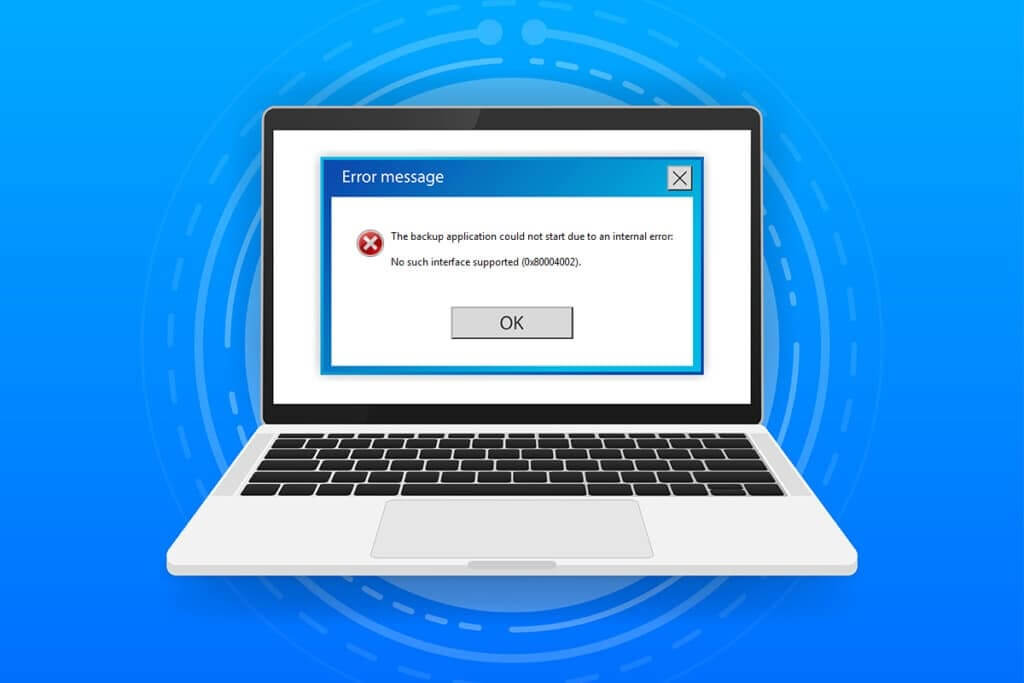
Comment réparer 0x80004002 : Aucune interface prise en charge sur Windows 10
Donc, si vous faites face à 0x80004002 : aucune interface ne prend en charge l'erreur Windows 10 Dans de nombreuses circonstances, voici quelques méthodes de dépannage étonnantes pour résoudre le problème. Vérifions-le et faisons-le sur l'ordinateur pour résoudre le problème. Suivez les méthodes dans le même ordre pour de meilleurs résultats.
Méthode XNUMX : Redémarrez l'Explorateur Windows
Vous rencontrerez principalement le problème mentionné lors de l'accès à des données dans l'Explorateur Windows. Par conséquent, il vaut la peine de donner une chance de résoudre le problème en redémarrant l'Explorateur Windows comme indiqué ci-dessous.
1. Exécutez "gestion des tâches" En appuyant Touches Ctrl + Maj + Echap À la fois.
2. À la fenêtre gestion des tâches , Cliquez Onglet Opérations.
3. Maintenant, faites un clic droit Explorateur windows Et cliquez "Tâche finale".
NOTE: Vous pouvez également sélectionner l'option de redémarrage pour exécuter la fonction directement.
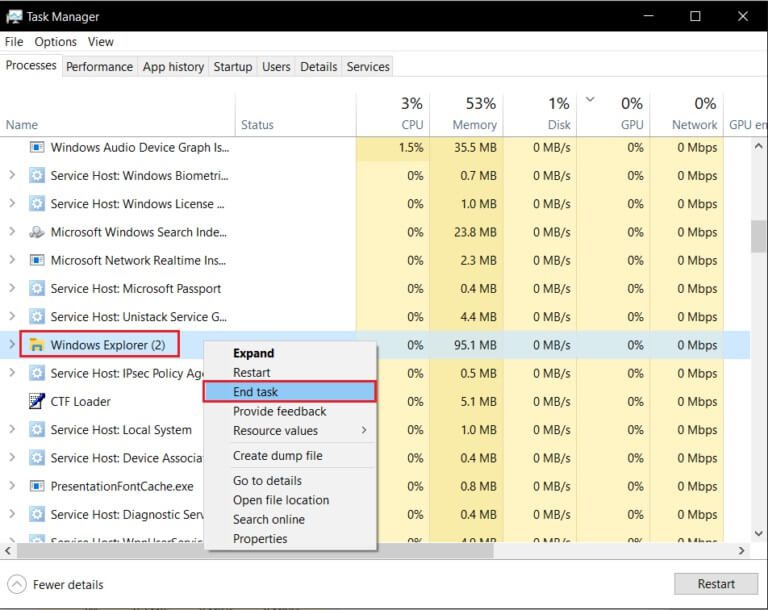
4. Maintenant, cliquez Fichier Et sélectionnez une option Exécuter une nouvelle tâche.
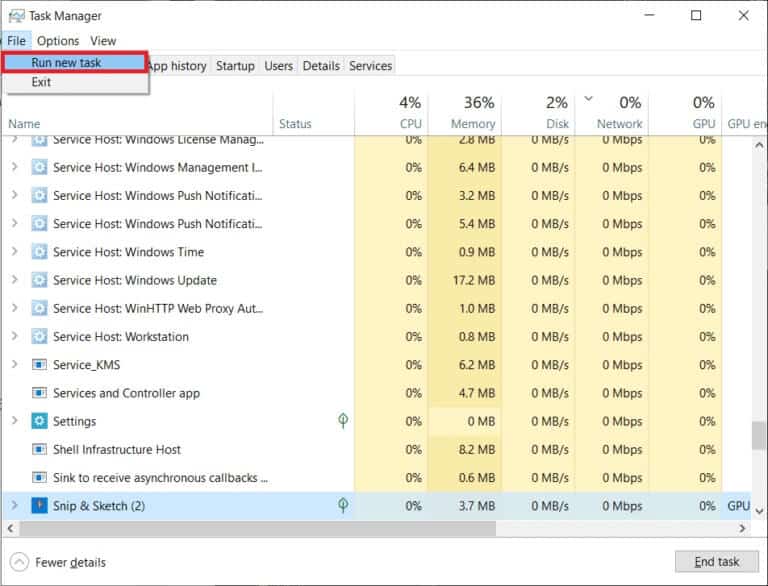
5. Maintenant, tapez explorer.exe Dans la case suivante et cliquez sur OK bouton.
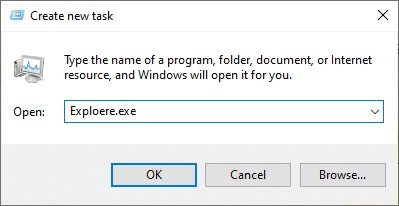
Maintenant, ce sera Redémarrez l'Explorateur Windows Après avoir scanné tous les fichiers corrompus qui lui sont associés.
Méthode XNUMX : Exécutez l'utilitaire de résolution des problèmes de Windows Update
Si vous ne parvenez toujours pas à gérer le correctif d'erreur 0x80004002 : aucune interface prise en charge sur Windows 10, vous pouvez essayer d'exécuter l'outil de dépannage. L'outil de dépannage de Windows Update corrigera toutes les erreurs cachées dans votre PC à l'origine de l'erreur. Suivez les instructions et vérifiez si vous avez résolu le problème.
1. Clique sur Touche Windows + I En même temps pour courir Paramètres.
2. Cliquez la case Mise à jour et sécurité , Comme montré.
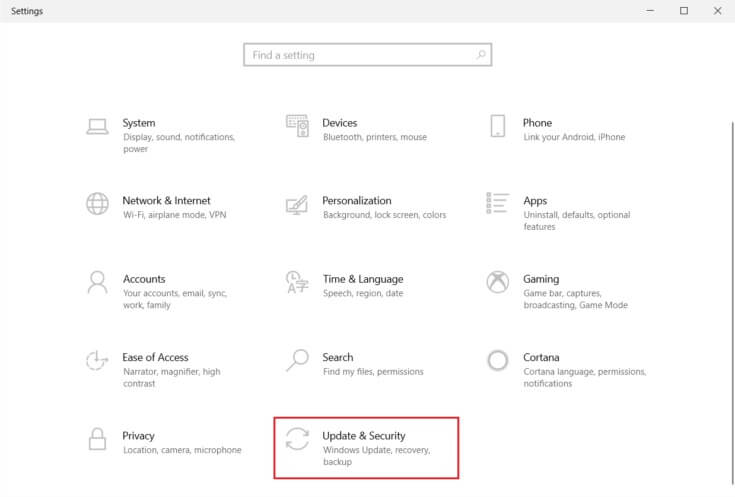
3. Accédez à la liste "trouver les erreurs et les résoudre" Dans le volet droit.
4. Sélectionner Outil de dépannage de Windows Update Et cliquez Le bouton "Exécuter le dépanneur" décrit ci-dessous.
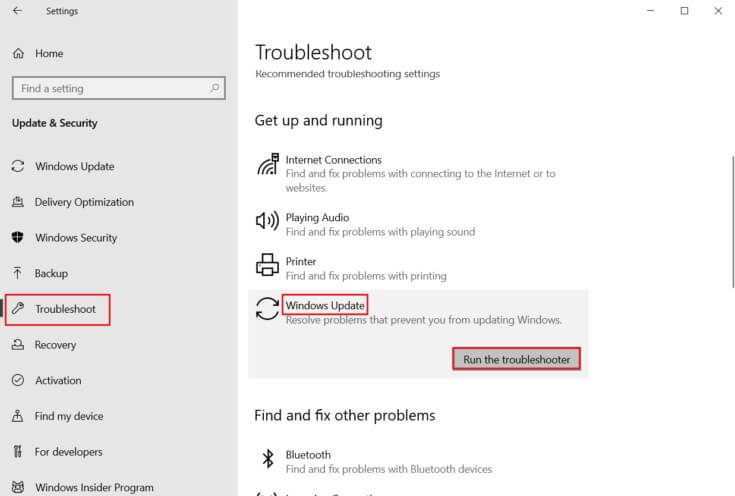
5. Attendez que le dépanneur trouve et corrige le problème. Une fois le processus terminé, Redémarrer l'ordinateur.
Méthode XNUMX : Redémarrez les paramètres Windows
Dans cette méthode, tous les paramètres stockés de votre PC Windows seront effacés et à nouveau lorsque vous l'ouvrirez, il sera redémarré. De cette façon, vous pouvez résoudre le problème comme indiqué ci-dessous.
1. Clique sur Touche Windows Et tapez Invite de commandes Et cliquez Exécuter comme administrateur.
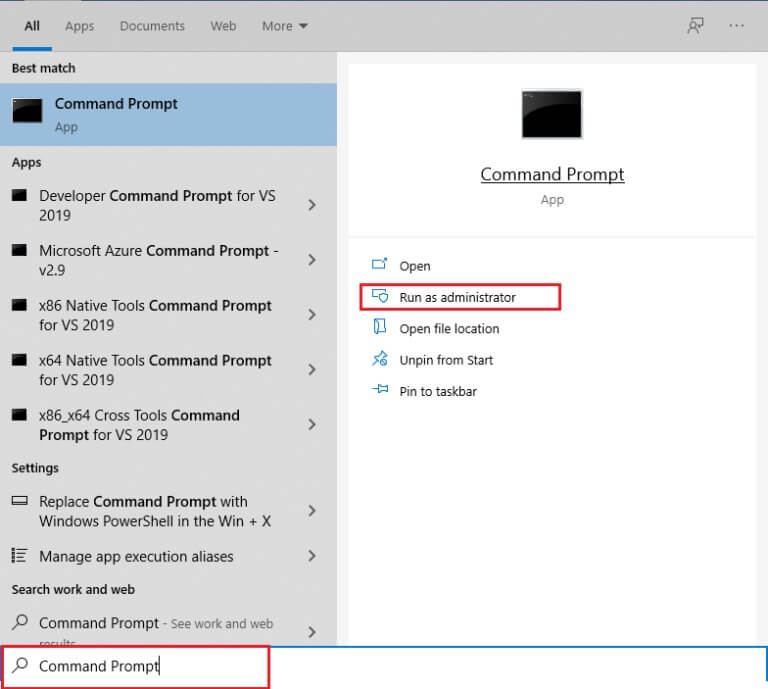
2. Maintenant, tapez les commandes suivantes une par une et appuyez sur La touche Entrée.
reg delete "HKCUSoftwareClassesLocal SettingsSoftwareMicrosoftWindowsShell" /f reg supprimer "HKCUSoftwareMicrosoftWindowsCurrentVersionExplorerStreams" /f reg supprimer "HKCUSoftwareMicrosoftWindowsCurrentVersionExplorerStuckRects2" /f reg supprimer "HKCUSoftwareMicrosoftWindowsCurrentVersionExplorerMenuOrder" /f attrib -r -s -h "%userprofile%AppDataLocal*.db" del "%userprofile%AppDataLocal*.db"
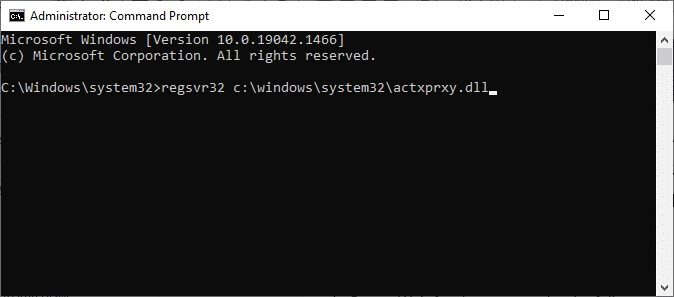
3. Puis quittez Invite de commandes وRedémarrer l'ordinateur.
Méthode XNUMX : réenregistrer la DLL
Bibliothèque de liens dynamiques (DLL) Un ensemble d'icônes qui peuvent être utilisées simultanément par deux programmes ou plus. Un fichier corrompu dans la DLL peut entraîner le code d'erreur 0x80004002. Par conséquent, vous pouvez essayer de réenregistrer le composant à l'aide d'une ligne de commande. Voici quelques instructions pour le faire.
NOTE: Assurez-vous Créer un point de restauration Si quelque chose ne va pas dans le processus.
1. Ouvrir Invite de commandes en tant qu'administrateur.
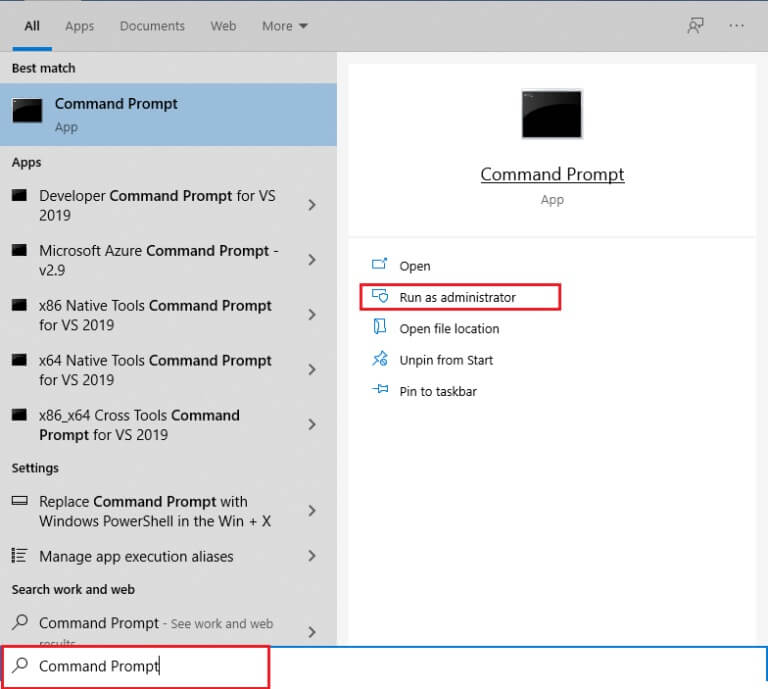
2. Maintenant, tapez prochaine commande dans la fenêtre de commande et appuyez sur La touche Entrée.
regsvr32 c: \ windows \ system32 \ actxprxy.dll
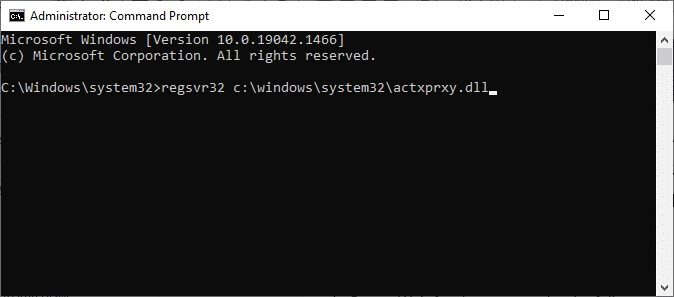
3. Attendez que la commande soit exécutée etRedémarrer l'ordinateur Une fois terminé.
Vérifiez si vous avez résolu le problème.
Méthode XNUMX : créer un nouveau profil utilisateur
Pour corriger le code d'erreur 0x80004002, essayez de créer un nouveau compte local avec des privilèges administratifs et déplacez-y tous vos fichiers. Voici comment faire.
La suppression de votre profil d'utilisateur supprimera tous les programmes et fichiers corrompus associés à votre compte. Voici quelques étapes pour supprimer et recréer votre profil d'utilisateur sur votre ordinateur.
1. Exécutez Invite de commandes en tant qu'administrateur.
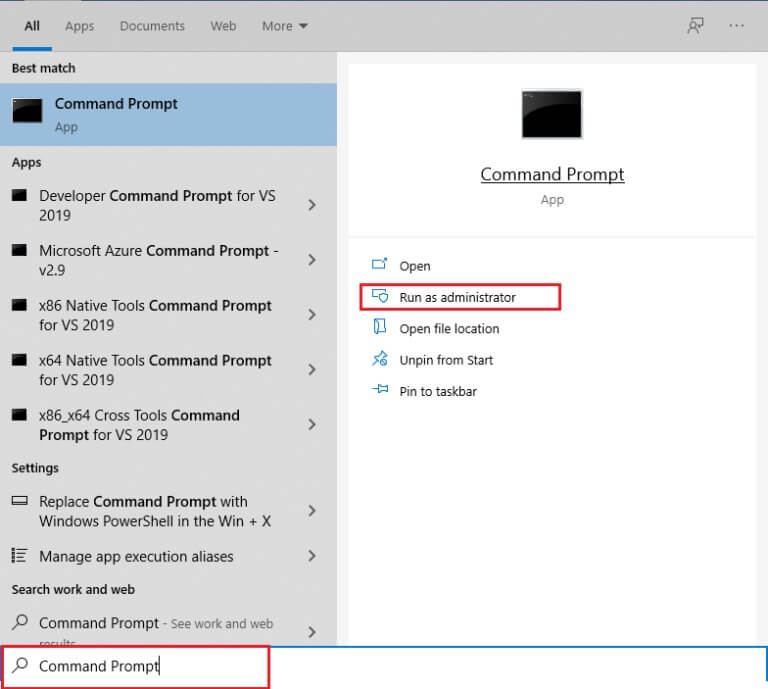
2. Tapez ensuite la commande userpasswords2 contrôle Et presse Touche d'entrée.
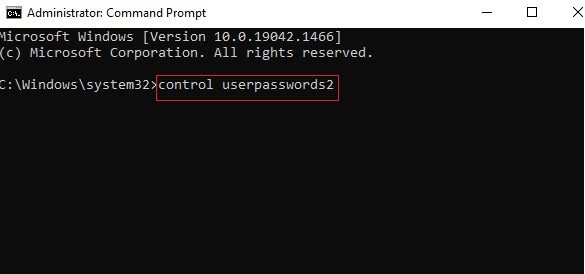
3. La fenêtre Comptes d'utilisateurs apparaîtra. Sous l'onglet "Utilisateurs" , Cliquez sur le bouton "une addition…" Pour ajouter un compte.
4. Sélectionnez une option Enregistrer une entrée sans compte Microsoft (Non recommandé) et cliquez sur Le suivant.
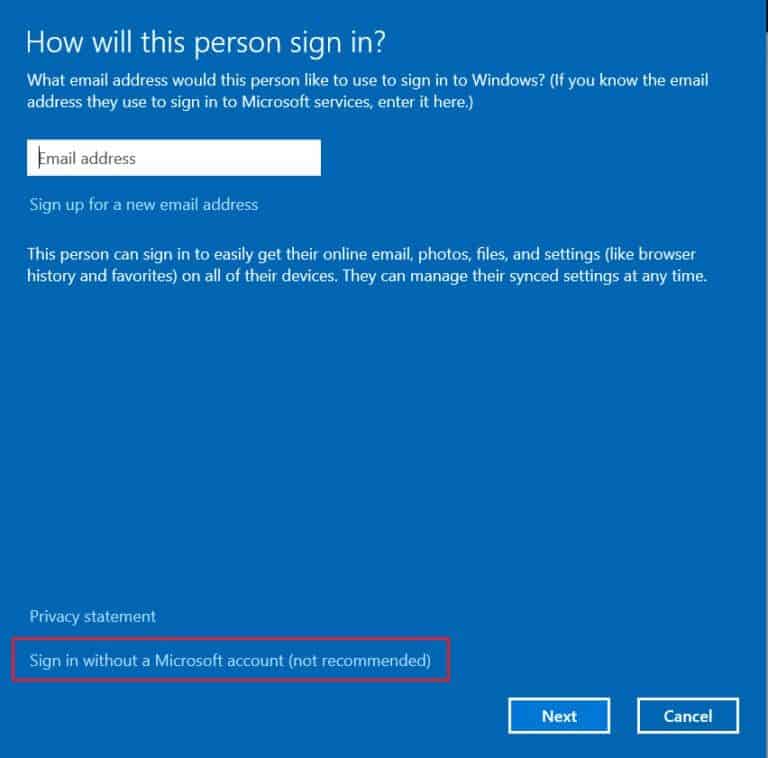
5. Cliquez ensuite sur bouton de compte local.
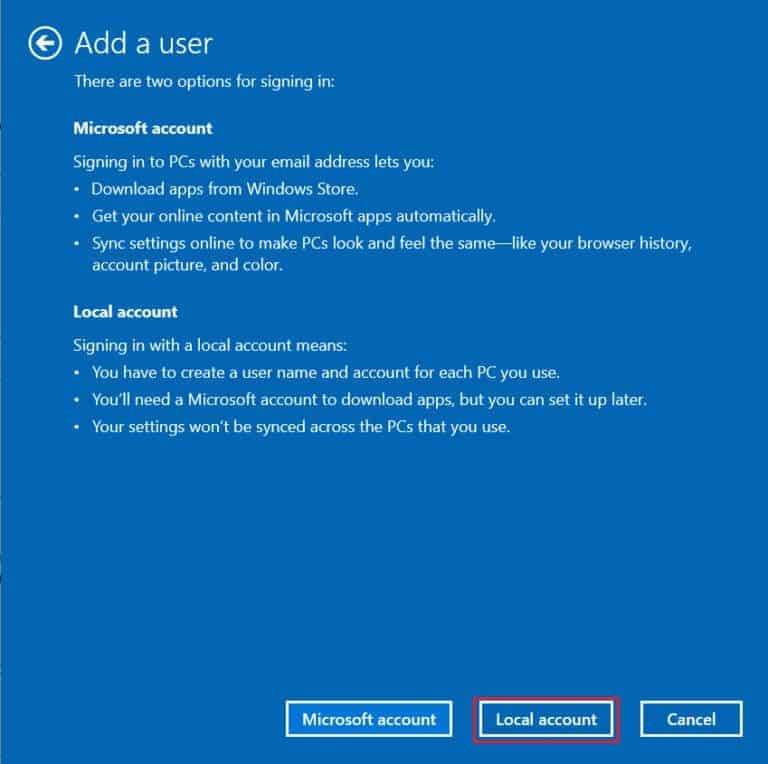
6. Saisissez vos identifiants d'inscription Nom d'utilisateur et mot de passe. Récrire Mot de passe Dans le champ Confirmer le mot de passe et laissez également l'indice de mot de passe. Puis clique Le suivant.
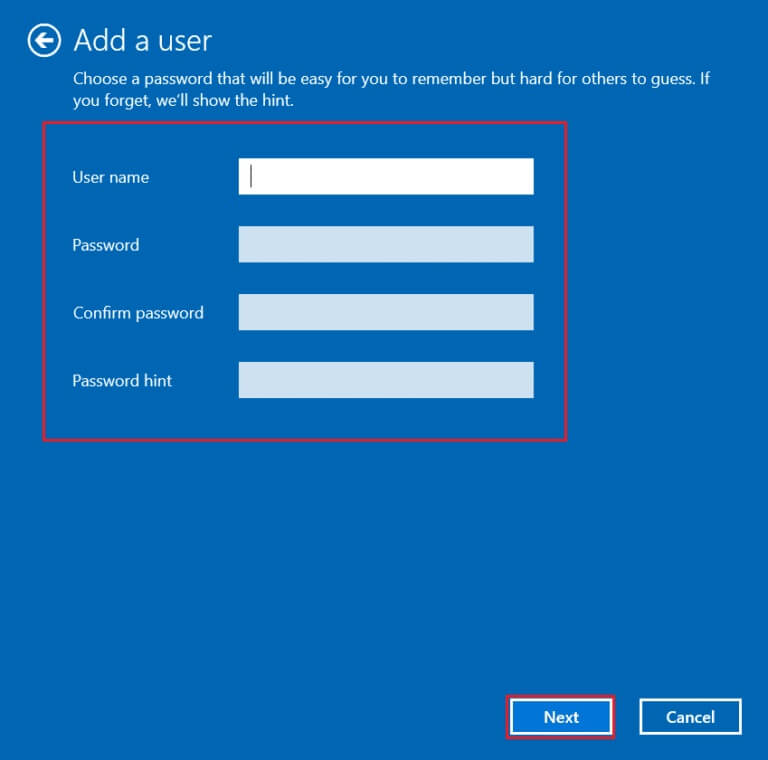
7. Suivre Instructions à l'écran. Cliquez "fin" Pour créer un compte local.
8. Maintenant, définissez Droits d'administrateur Pour comptabiliser en sélectionnant une option Propriétés.
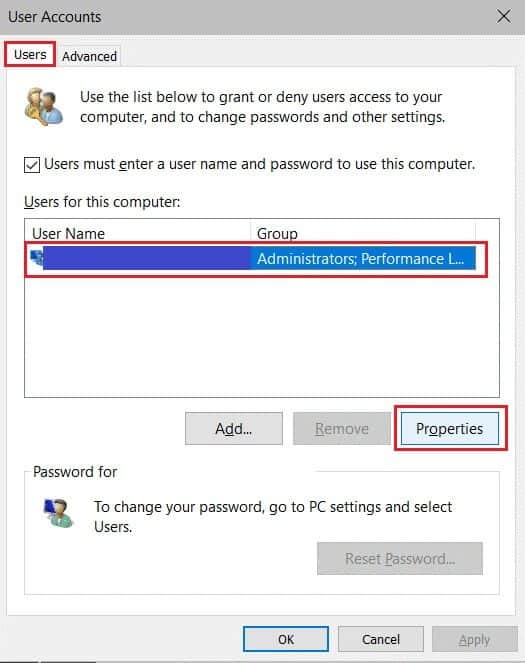
9. Dans Onglet Appartenance au groupe , Sélectionnez une option Le responsable.
10. Cliquez Appliquer > OK Pour enregistrer les modifications apportées.
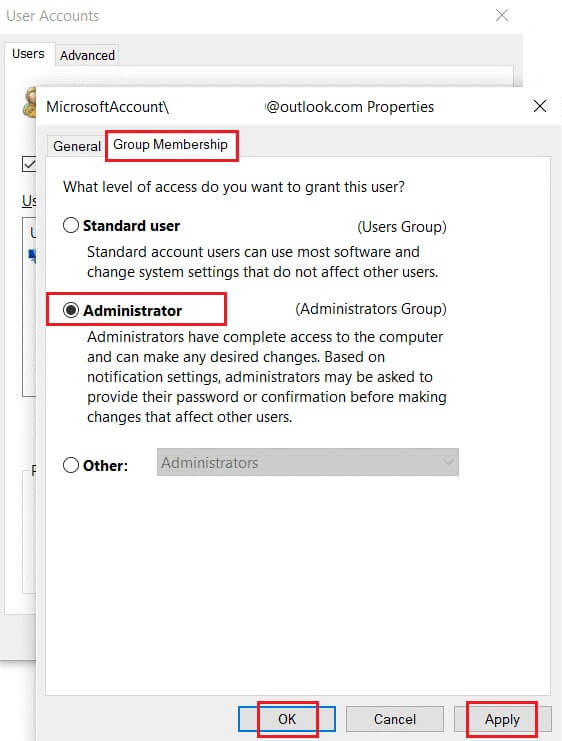
11. Maintenant, accédez à votre ancien profil d'utilisateur. C : > Utilisateurs > Ancien compte.
NOTE: Ici, C: est la lettre du lecteur sur lequel Windows est installé et OldAccount est votre ancien compte d'utilisateur.
12. Copiez tous les fichiers du dossier à l'exception des suivants :
- Ntuser.dat.log
- Ntuser.ini
- Ntuser.dat
13. Maintenant, accédez à votre nouveau profil d'utilisateur. C : > Utilisateurs > Nouveau compte.
NOTE: Ici, C: est la lettre du lecteur sur lequel Windows est installé et NewAccount est votre ancien compte d'utilisateur.
14. Tout coller Fichiers dans le nouveau compte utilisateur Votre.
15. Ensuite, exécutez Panneau de contrôle Dans le menu de recherche, comme indiqué.
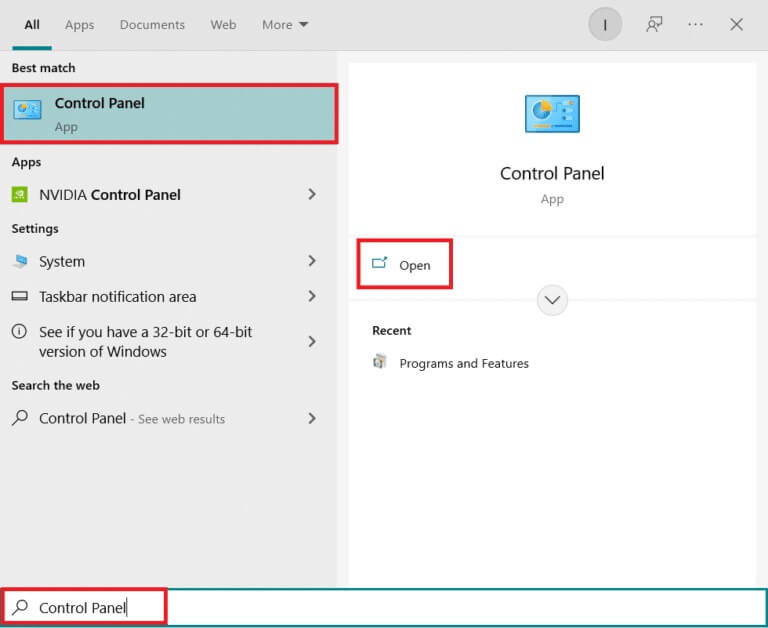
16. Réglez Afficher par : > Grandes icônes Et cliquez Comptes d'utilisateurs.
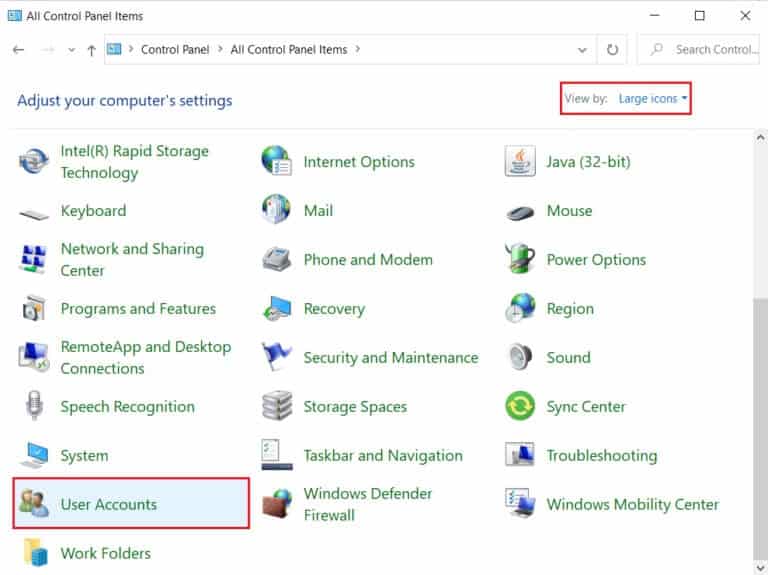
17. Après cela, cliquez sur Gérer un autre compte , Comme montré.
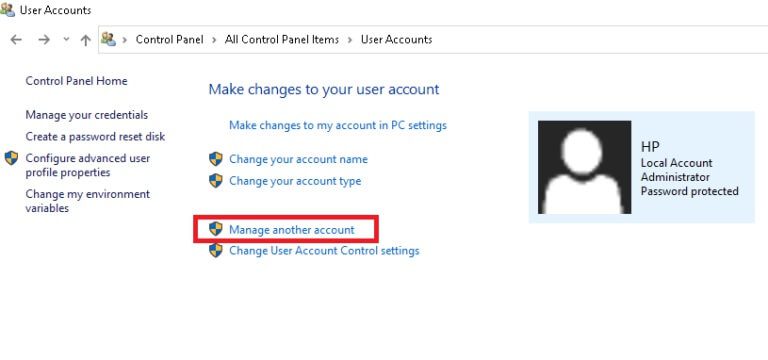
18. Sélectionnez l'ancien compte d'utilisateur et cliquez sur Option supprimer le compte , Comme indiqué ci-dessous.
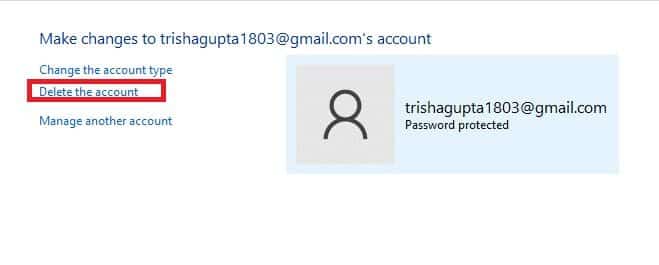
Maintenant, enregistrez Entrée avec votre nouveau compte et vous ne rencontrerez plus 0x80004002 : cette interface n'est plus prise en charge.
Méthode 6 : Réparer les fichiers système
Le vérificateur de fichiers système ou SFC est un outil de commande intégré avec lequel vous pouvez réparer les fichiers corrompus et manquants. Tous les fichiers de configuration corrompus seront remplacés par de bons, vous pouvez ainsi résoudre facilement le problème de Windows 10 qui ne prend pas en charge cette interface. Voici quelques étapes simples pour exécuter les commandes SFC et DISM.
1. Clique sur Touche Windows Et le type Invite de commandes Et cliquez Exécuter comme administrateur.
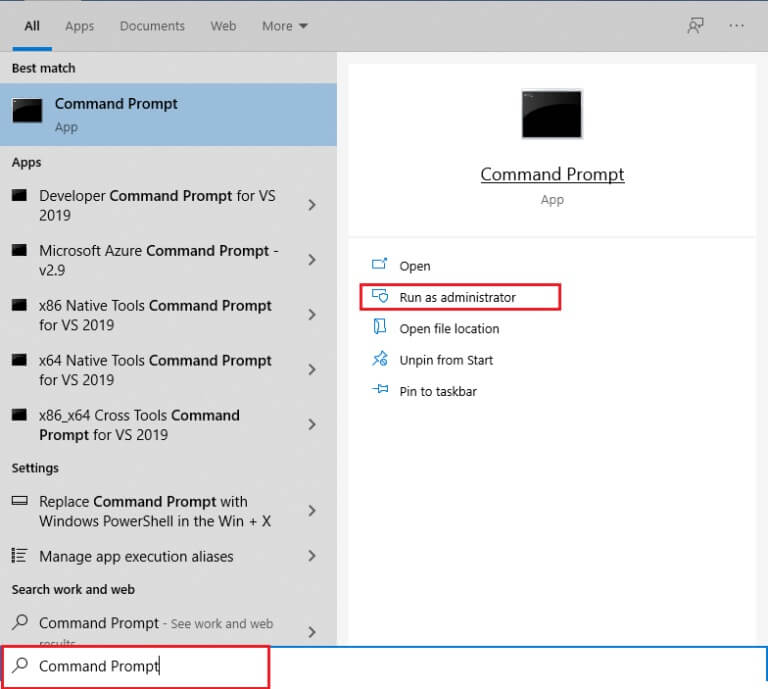
2. Cliquez "Oui" Dans une invite Contrôle de compte d'utilisateur.
3. Tapez la commande chkdskC:/f/r/x Et presse La touche Entrée.
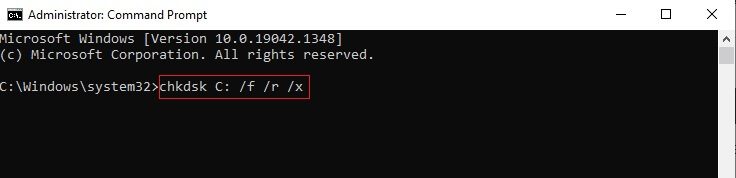
4. Si vous êtes invité à envoyer un message, Impossible d'exécuter Chkdsk… Volume… en cours d'utilisation Et puis tapez Y Et presse La touche Entrée.
5. Encore une fois, tapez la commande: sfc /scannow Et presse La touche Entrée Courir Vérification du vérificateur de fichiers système.
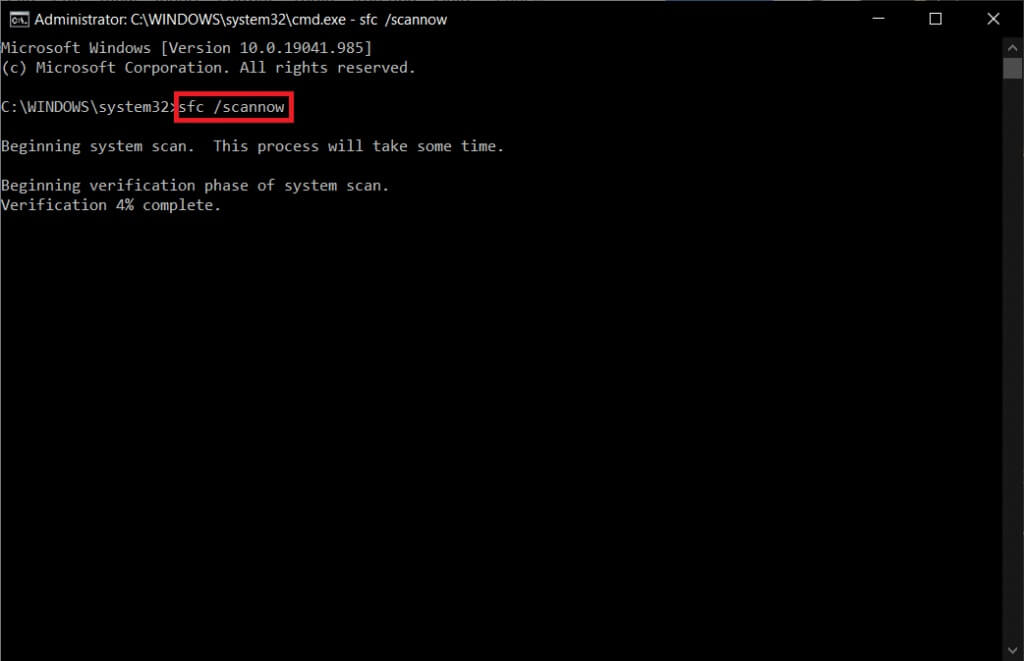
NOTE: L'analyse du système démarre et prend deux minutes. En attendant, vous pouvez continuer à effectuer d'autres activités mais attention à ne pas fermer la fenêtre par erreur.
Une fois l'analyse terminée, vous verrez l'un de ces messages :
- La protection des ressources Windows n'a trouvé aucune violation d'intégrité.
- La protection des ressources Windows n'a pas pu effectuer l'opération demandée.
- La protection des ressources Windows a trouvé et réparé avec succès les fichiers corrompus.
- La protection des ressources Windows a trouvé des fichiers corrompus mais n'a pas pu réparer certains d'entre eux.
6. Une fois l'analyse terminée, redémarrez votre ordinateur.
7. Encore une fois, allumez Invite de commandes en tant qu'administrateur Exécutez les commandes données une par une :
dism.exe /En ligne /cleanup-image /scanhealth dism.exe /En ligne /cleanup-image /restorehealth dism.exe /En ligne /cleanup-image /startcomponentcleanup
NOTE: Vous devez disposer d'une connexion Internet fonctionnelle pour exécuter correctement les commandes DISM.
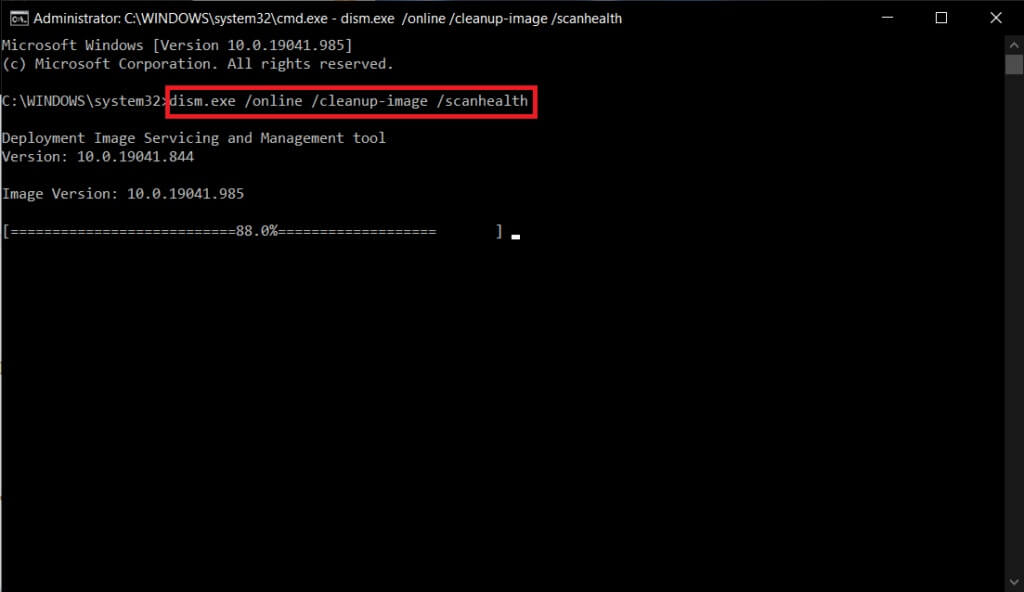
Méthode XNUMX : Exécutez une analyse des logiciels malveillants
Eh bien, le moyen le plus simple de résoudre le problème consiste à traiter les logiciels malveillants présents sur votre ordinateur. Un peu de données malveillantes peuvent être cachées dans les fichiers système à l'origine du problème. En cela, analyser votre ordinateur avec un puissant outil de sécurité sera une excellente solution. Vous pouvez soit utiliser un outil tiers pour analyser votre appareil, mais au lieu de vous fier à un logiciel inconnu, vous pouvez analyser votre ordinateur à l'aide d'une suite de sécurité intégrée comme suit.
1. Clique sur Touche Windows + I En même temps pour courir Paramètres.
2. Ici, cliquez sur Paramètres de mise à jour et de sécurité Comme montré.
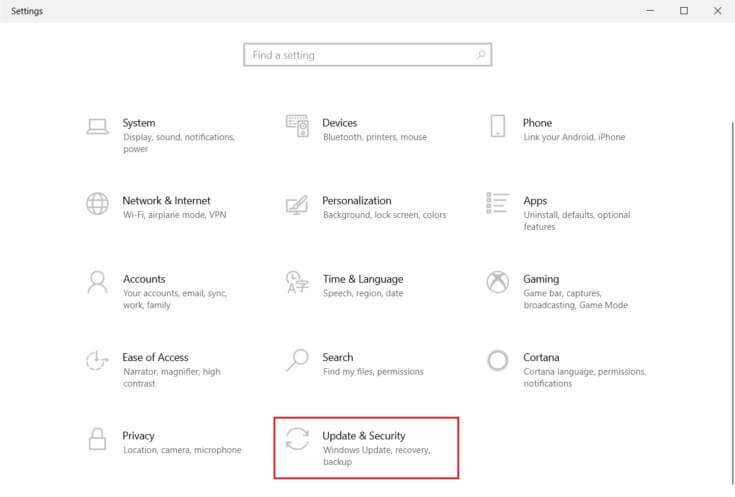
3. Aller à Sécurité Windows Dans le volet droit.
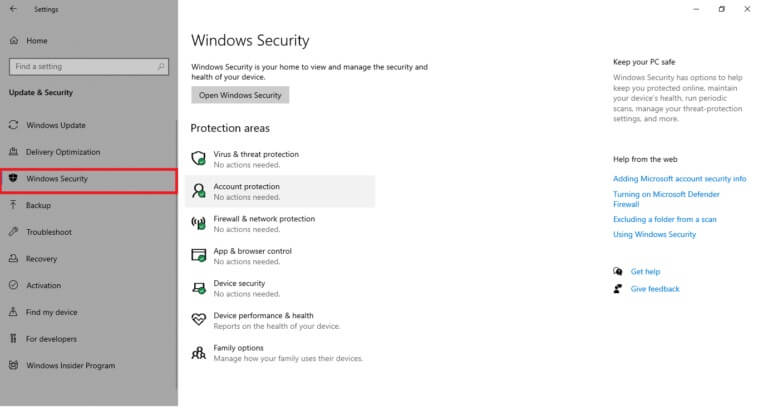
4. Cliquez sur une option Protection contre les virus et les menaces Dans le volet droit.
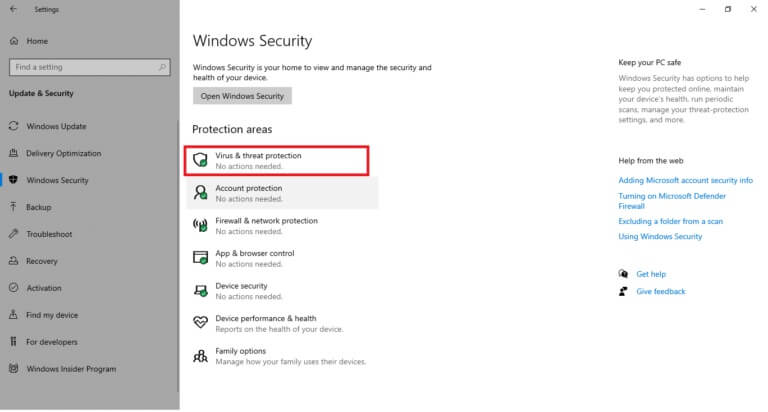
5. Cliquez sur le bouton Quick Scan Pour rechercher des logiciels malveillants.
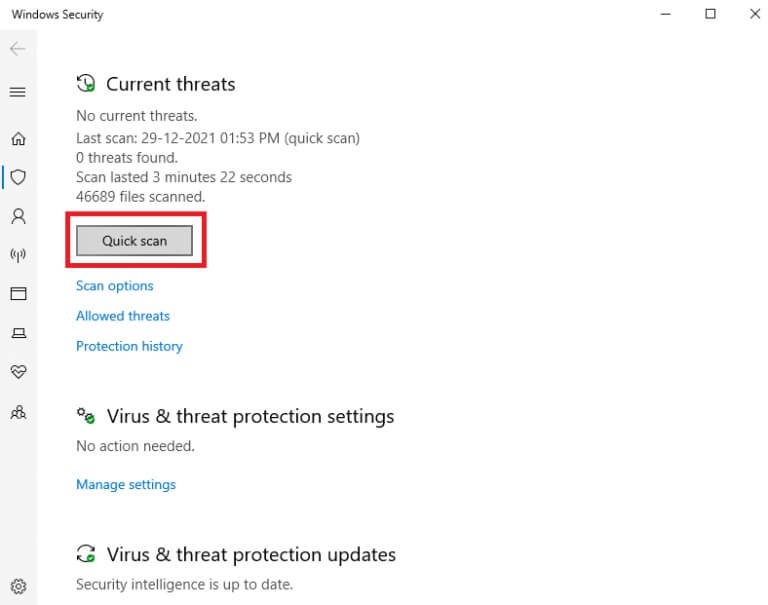
6 un. Une fois le scan terminé, il sera Afficher toutes les menaces. Cliquez commencer l'action Parmi les menaces actuelles.
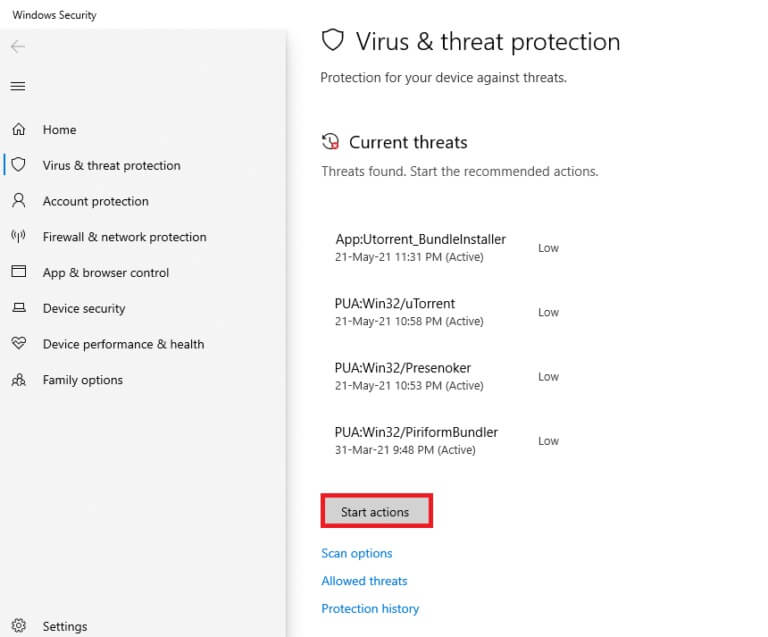
6b. S'il n'y a pas de menace dans votre appareil, l'appareil affichera une alerte Aucune menace actuelle.
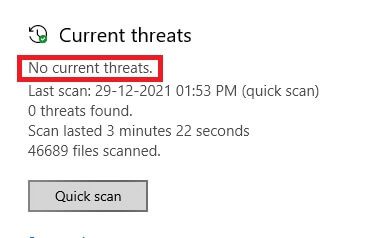
Méthode 8: Utilisez CCleaner
Si vous rencontrez toujours l'erreur 0x80004002 même dans le nouveau profil utilisateur, vous pouvez essayer CCleaner pour supprimer l'encombrement à l'origine du problème. Bien qu'il existe une variété de nettoyeurs de PC disponibles sur le marché, de nombreux utilisateurs ont confirmé que l'utilisation de CCleaner résoudrait le problème. CCleaner est un outil puissant qui vous aidera à supprimer de votre ordinateur tous les fichiers malveillants incompatibles à l'origine du problème. Pour utiliser CCleaner, suivez les étapes mentionnées ci-dessous.
1. Téléchargement Ccleaner من le site officiel.
NOTE: Si vous avez déjà CCleaner sur votre appareil, passez à l'étape 4.
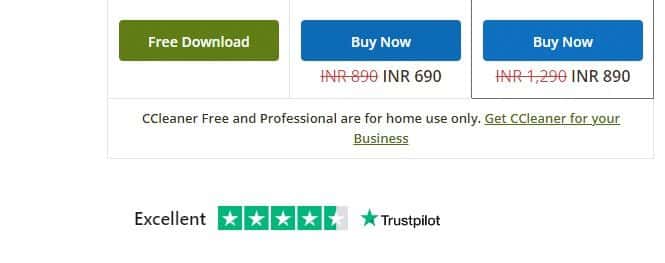
2. Allez ensuite à Mes Téléchargements Tapez deux fois Fichier d'installation. Dans la fenêtre suivante, cliquez sur Bouton d'installation.
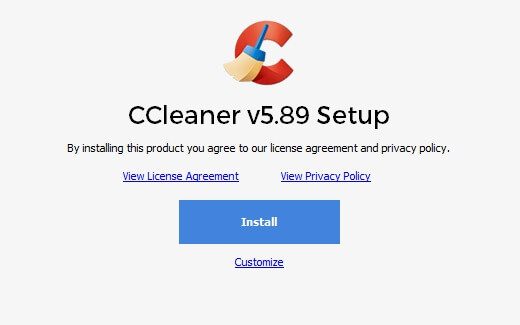
3. Cliquez ensuite sur Exécutez CCleaner L'application va maintenant s'exécuter.
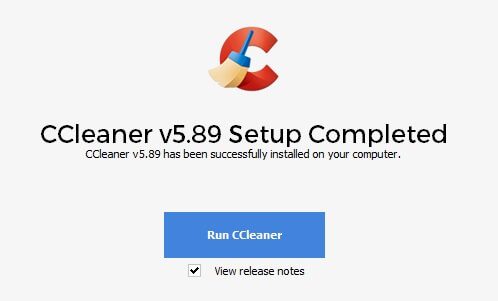
4. Maintenant, dans le volet de gauche, cliquez sur Visez santé , et dans la fenêtre principale, cliquez sur Start Comme indiqué ci-dessous.
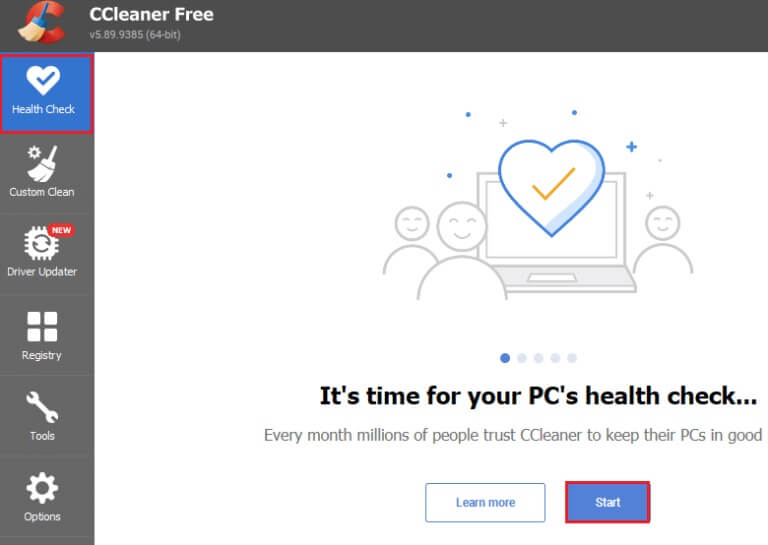
5. Maintenant, cliquez sur les liens Confidentialité, Espace et choisissez ce que vous souhaitez supprimer de la liste suggérée. Ensuite, appuyez sur Fais le mieux dans la fenêtre principale comme indiqué.
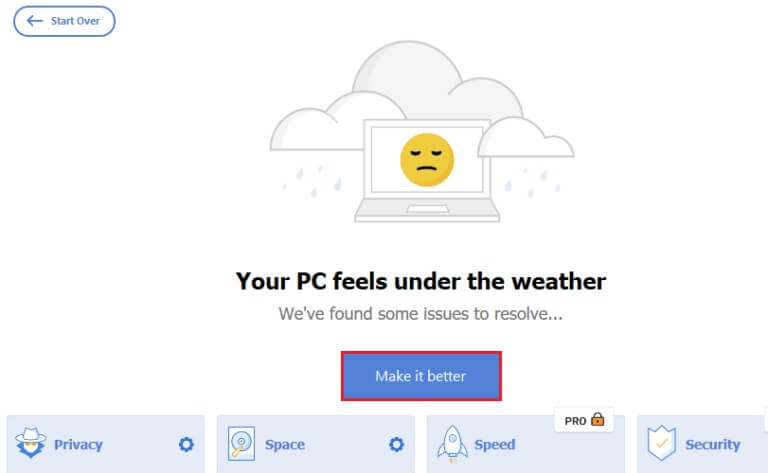
6. Attendez qu'il soit terminé Ccleaner sa mission.
7. Maintenant, dans le volet de droite, cliquez sur Enregistrement comme indiqué.
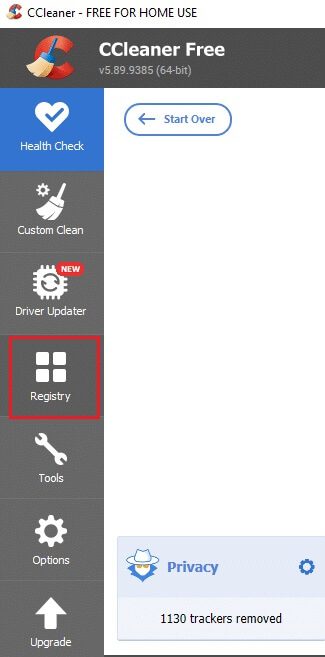
8. Cliquez ensuite sur Analysez les problèmes Comme montré.
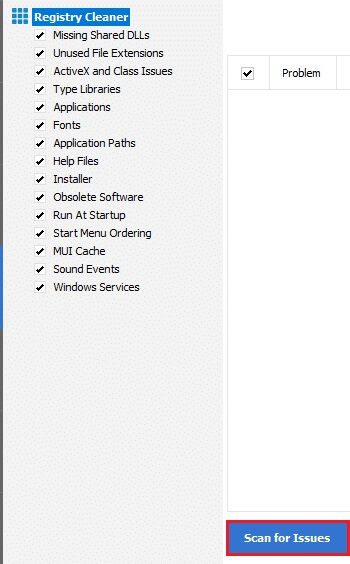
9. Attendez ensuite la fin du processus de numérisation.
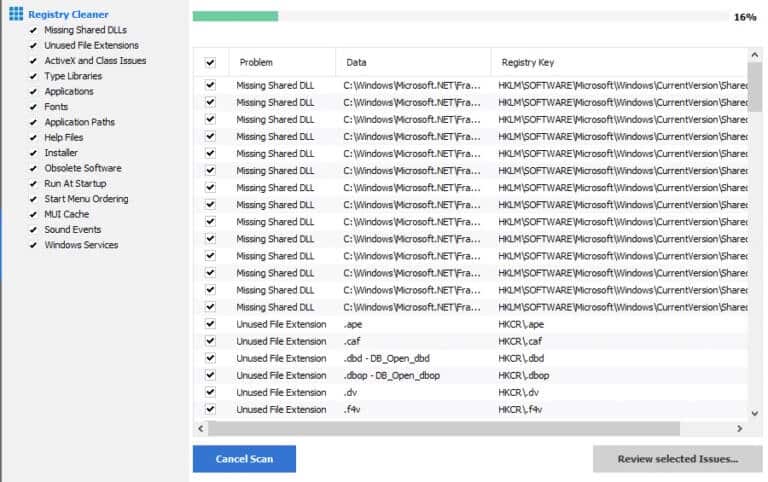
10. Maintenant, cliquez Passez en revue les problèmes identifiés... Comme indiqué ci-dessous.
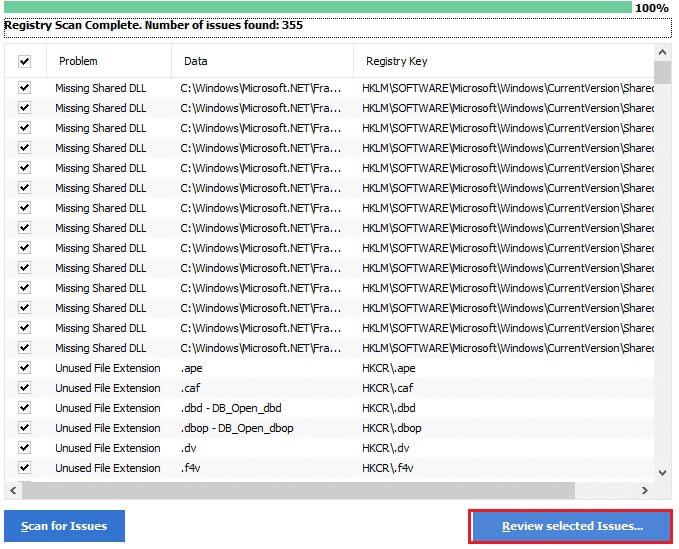
11. À l'invite suivante, cliquez sur "Oui" Pour sauvegarder le registre.
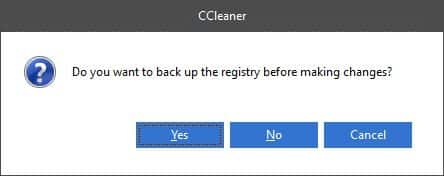
12. Suivez les instructions à l'écran et touchez "Résoudre tous les problèmes sélectionnés" Pour effacer tous les fichiers de registre corrompus.
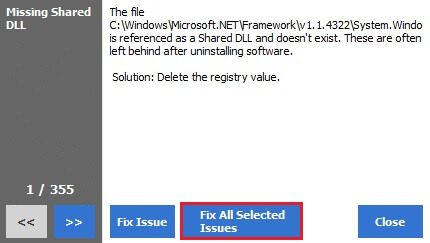
Maintenant, redémarrez votre ordinateur et vous ne rencontrerez plus l'erreur 0x80004002.
Méthode XNUMX : Mettre à jour Windows
Si l'erreur 0x80004002 est causée par des erreurs sur votre ordinateur, vous pouvez la corriger en mettant à jour le système d'exploitation. Microsoft publie souvent des mises à jour pour corriger les complexités et les problèmes qui se produisent dans les correctifs. Mettez à jour votre système d'exploitation comme indiqué ci-dessous et vérifiez si vous rencontrez à nouveau le problème.
1. Clique sur Touche Windows + I En même temps pour courir Paramètres.
2. Cliquez Mise à jour et boîte de sécurité , Comme montré.
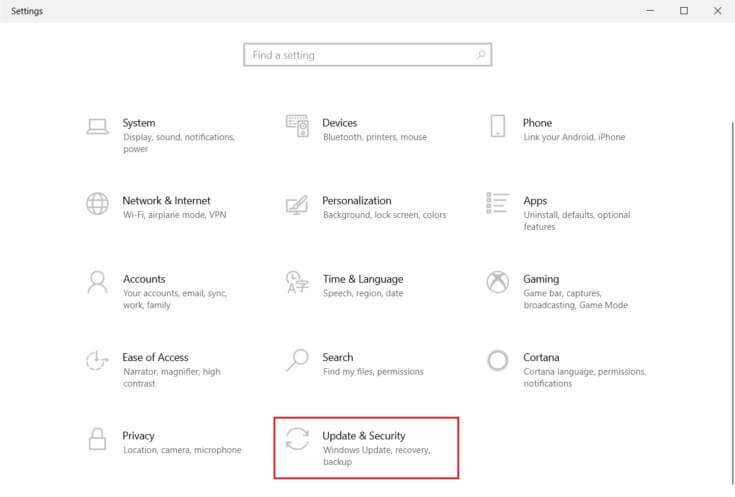
3. Dans Onglet Windows Update , Cliquez Bouton Vérifier les mises à jour.
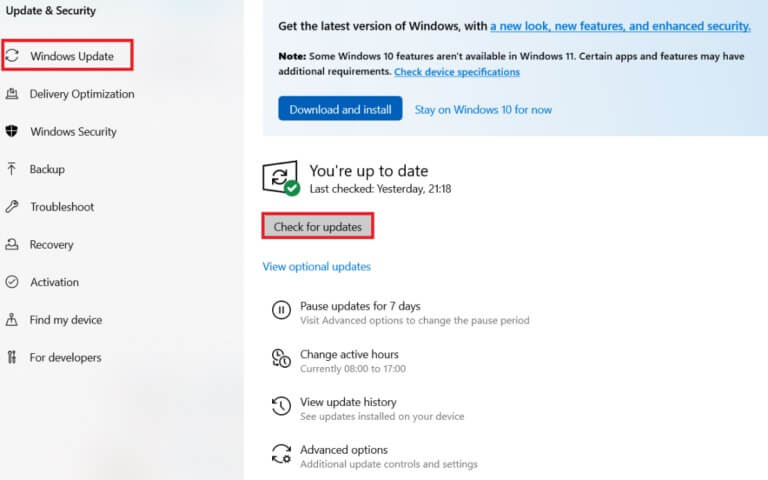
4A. Si disponible nouvelle mise à jour , Cliquez Installer maintenant Et suivre Instructions mettre à jour.
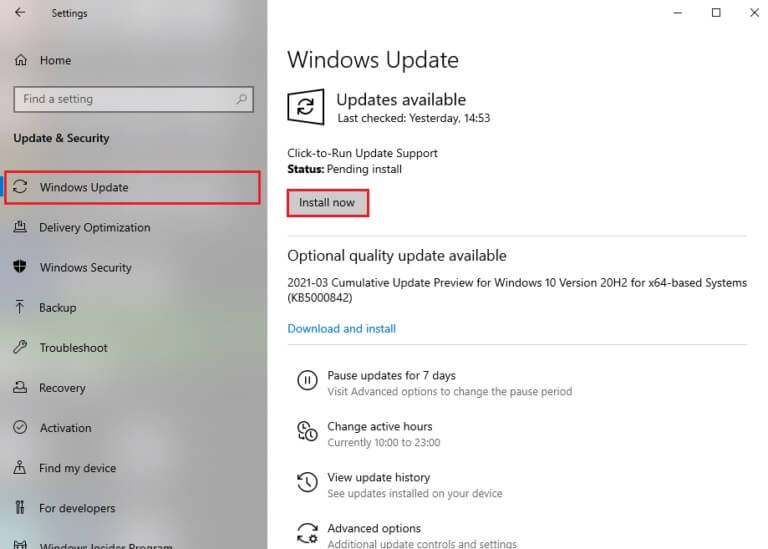
4b. Sinon, si Windows à jour , vous verrez un message mis à jour.
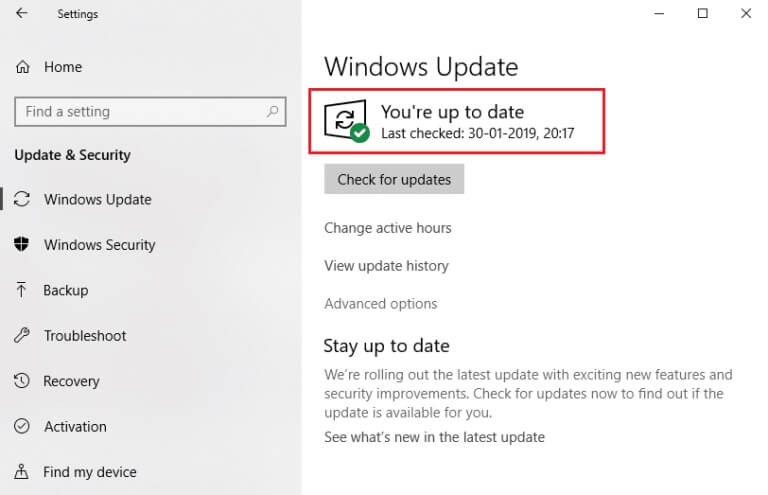
Méthode XNUMX : réinitialiser le PC
Si vous n'obtenez aucun correctif pour l'erreur 0x80004002 : Aucune interface prise en charge sur Windows 10 à partir de l'une des méthodes ci-dessus, vous feriez mieux de procéder à un démarrage propre de votre ordinateur.
NOTE: Continuer avec cette méthode supprimera vos fichiers. Il est conseillé de créer une sauvegarde avant de procéder avec cette méthode.
1. Clique sur Touche Windows Et le type Réinitialiser ce PC Et cliquez Ouvrez-le.
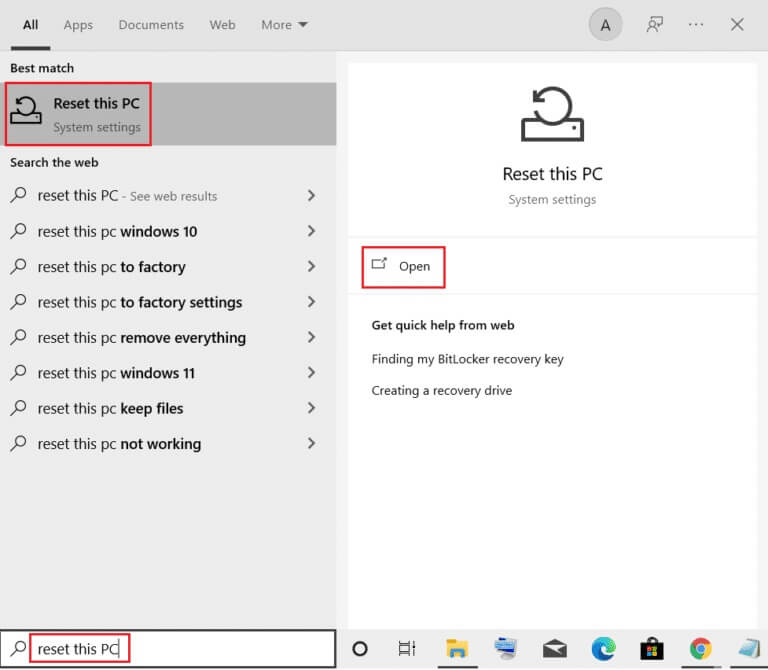
2. Cliquez Commencer Dans la fenetre Paramètres.
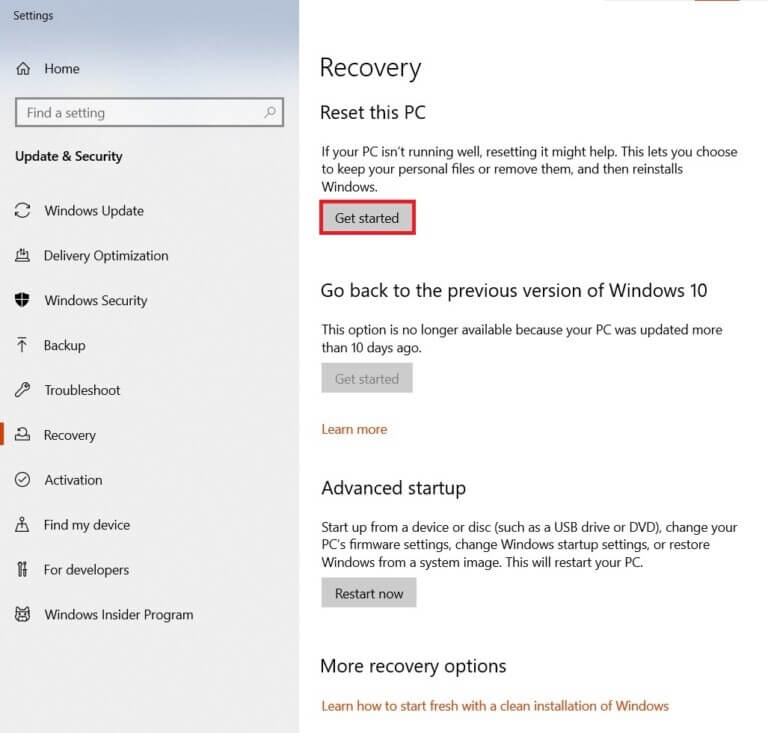
3. Il vous sera demandé de choisir entre deux options : Conserver mes fichiers et tout supprimer. Choisissez Tout enlever.
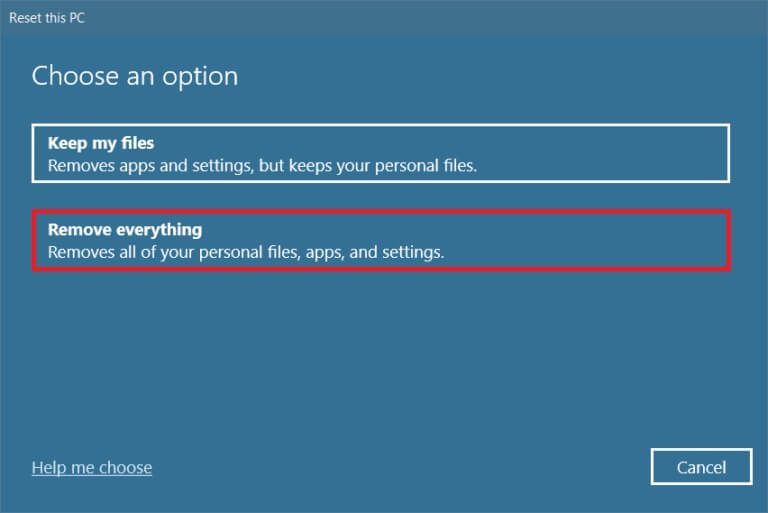
4. Sur l'écran suivant, choisissez comment vous allez réinstaller Windows parmi deux options : téléchargement dans le cloud et réinstallation locale.
- Téléchargement en nuage : Windows téléchargera la dernière version à installer après la réinitialisation. Cela nécessite une connexion Internet active,
- Réinstallation locale : Utilise les fichiers d'installation Windows déjà téléchargés.
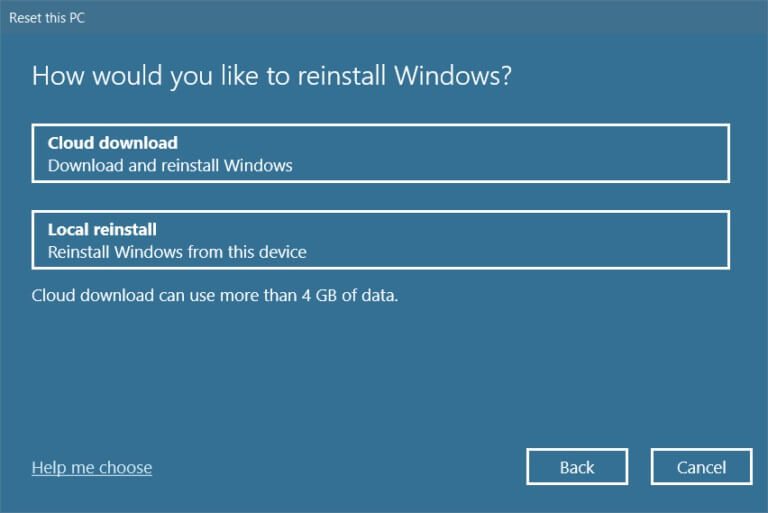
5. Vérifiez vos paramètres et appuyez sur "le prochain" Pour démarrer le processus.
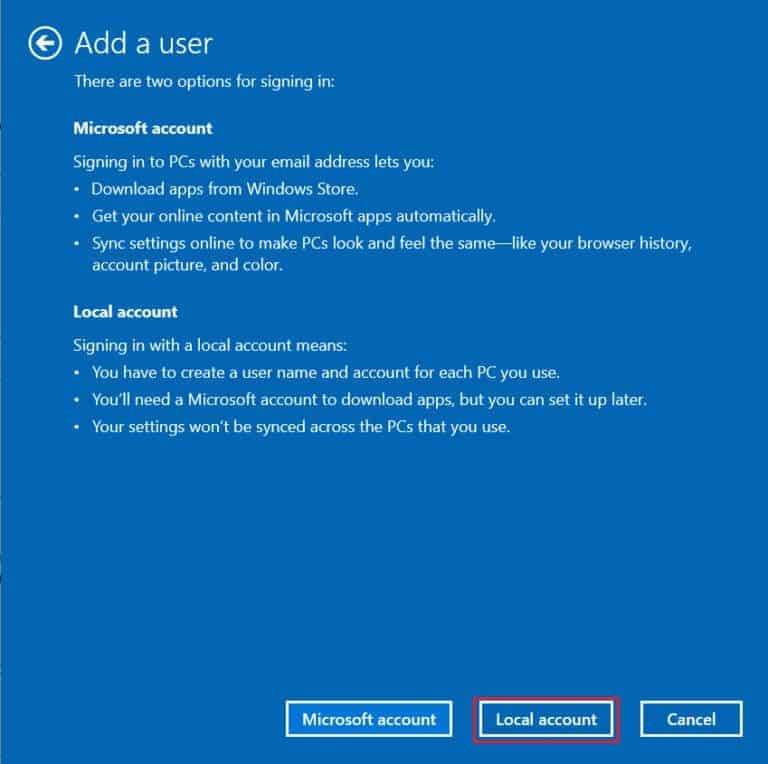
6. Au cours de ce processus, votre ordinateur peut redémarrer plusieurs fois. Laissez-le se réinitialiser et reconfigurez Windows une fois qu'il est prêt.
Toutefois, si vous n'obtenez aucune solution au problème, procédez comme suit : Restauration du système. Si votre appareil n'est affecté par aucun problème, la restauration de votre PC résoudra le problème. Assurez-vous de créer un point de restauration système et lorsque votre ordinateur tombe en panne ou que des erreurs apparaissent, effectuez une restauration du système.
Nous espérons que ce guide vous a été utile et que vous pourrez corriger l'erreur 0x80004002 : aucune interface prise en charge sur Windows 10. Déposez vos suggestions et commentaires concernant cet article dans la section des commentaires ci-dessous et dites-nous quelle méthode s'est avérée la meilleure pour vous.